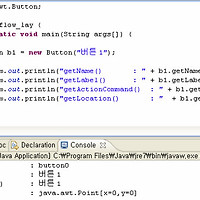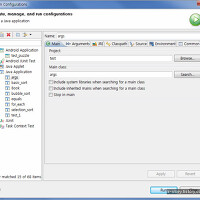Failed to create the Java Virtual Machine
Failed to create the Java Virtual Machine
Failed to create the Java Virtual Machine
이클립스 에러, 이클립스 실행오류, 실행에러
이클립스 에러, 이클립스 실행오류, 실행에러
이클립스 에러, 이클립스 실행오류, 실행에러

Failed to create the Java Virtual Machine
Failed to create the Java Virtual Machine
이클립스 에러, 이클립스 실행오류, 실행에러
이클립스 에러, 이클립스 실행오류, 실행에러
이클립스 에러, 이클립스 실행오류, 실행에러

사람마다 조금씩 차아기 있기는 하지만.. 처음 설치 시 부터 안되는 경우는 아직 못본거 같고..
보통. 중복 설치. 이미 있는 상태에서 다른 버전을 설치 하거나, 가끔은 그냥 쌩뚱맞게 갑자기 나오기도 - 0-;
일단, 이클립스 폴더로 가자. 설치가 아닌 압춥 해제 형태로 사용하는거라
이클립스를 실행 할 수 있다면 폴더 위치도 알것이다. 행여나 바로가기 해 놓고
오래되서 위치를 모른다면... 바로가기에서 마우스 우클릭->속성 을 누르면 위치가 나온다.

만약, 위 그림처럼 확장자가(exe, ini, html등)이 표시되지 않는다면.
물론 감으로도 찾을 수 있지만. 표시하고 싶다면 아래의 링크를 참조하자.
윈도우7 파일 확장자 보기 / 숨김파일 표시 / 운영체제 파일표시
eclipse.ini 파일. 에디터가 있다면 실행하면 되고, 그런게 없다면
마우스 우클릭 -> 연결 프로그램 -> 메모장 을 선택하자.
혹은. 메모장을 미리 실행 해 두고, 위 파일을 메모장으로 드래그 해도 된다.

에디터 없는 사람을 위해 메모장으로..
위에 파란 내용이 추가 할 내용이다. 원본은 openFile 과 -vmargs 사이에 아무것도 없다.
위 내용을 입력하기 전에 자바의 javaw.exe 파일을 찾아야 하는데, 아래 사진을 보면 알 수 있듯이
C:\Program Files\Java 폴더 밑에 있다. jdk 는 버전마다 폴더 명이 조금씩 다르다.

그림의 경로는 신경쓰지 말고 java 폴더에 가서 자신의 버전의 폴더를 들어간 후 bin 폴더로 들어가자.
javaw.exe 파일을 볼 수 있을 것이다. 여기서, 주소창에 bin 뒤에 공백을 마우스로 누르면 주소가 나온다.
C:\Program Files\Java\jdk1.6.0_24\bin 복사 한 뒤 메모장에 붙여 넣고 \javaw.exe 를 추가 하면 된다.
메모장 그림과 동일하게 입력하되 자신의 경로를 입력해 주고 저장한 후 이클립스를 실행하면 끝 !
유용한 정보가 되셨다면 아래 손가락 버튼 한번 눌러주세요 ^-^
'프로그래밍. > Java' 카테고리의 다른 글
| [자바] 간단하지만 헛갈리는 이상한 것들? (계속 추가 중) (0) | 2011.11.17 |
|---|---|
| java에서 C와 다른 차이점 몇가지. (0) | 2011.11.14 |
| [자바] main에서 입력받기. args / 인자값 전달 / 간단예제 (0) | 2011.05.24 |
| [자바] 파일 입출력. 파일에 읽기 / 쓰기. 간단 예제. (FileWriter, FileReader) (0) | 2011.05.13 |
| [자바] 버블소트 / 버블정렬 / 거품정렬 간단예제. (0) | 2011.05.12 |